Netflix: Eigenes Profilbild einrichten (inklusive GIFs & plattformübergreifende Tipps)
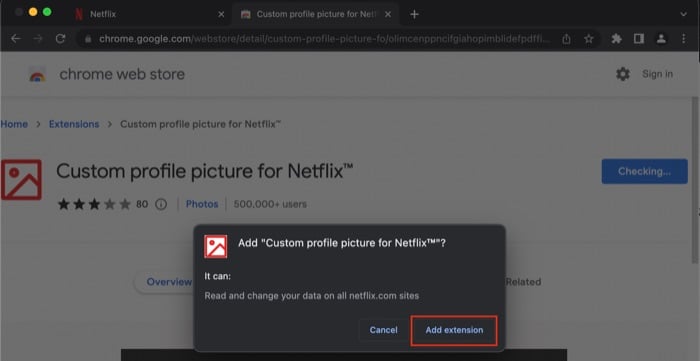
Warum überhaupt ein eigenes Profilbild?
Ein individuelles Profilbild hilft, Verwechslungen zu vermeiden, sorgt für Persönlichkeit im Konto und macht das schnelle Profilwechseln einfacher. Netflix bietet bis zu fünf Profile pro Konto. Standardmäßig kannst du nur aus den Netflix‑Vorlagen wählen. Mit einem Workaround (Browser‑Erweiterung) kannst du ein beliebiges Bild oder GIF anzeigen lassen — jedoch nur lokal im Browser mit installierter Erweiterung.
Wichtig: Ein benutzerdefiniertes Profilbild, das per Extension gesetzt wurde, wird nicht automatisch auf allen Geräten angezeigt. Wenn du ein plattformübergreifend sichtbares Bild willst, verwende eines der Netflix‑Standardbilder.
Einzeilige Definition: Was ist eine Browser‑Erweiterung?
Eine Browser‑Erweiterung ist ein kleines Programm, das die Darstellung oder Funktionalität einer Webseite im Browser verändert. Verwende nur vertrauenswürdige Erweiterungen aus offiziellen Stores.
Inhaltsübersicht
- So fügst du ein neues Netflix‑Profil hinzu
- Eigenes Profilbild in Chrome mit Extension setzen (inkl. GIFs)
- Profilbild für alle Geräte ändern (PC/Mac, Android/iOS)
- Wann es nicht funktioniert / Gegenbeispiele
- Datenschutz, Sicherheit und Best Practices
- Checklisten, Testfälle und Fehlerbehebung
- FAQs
So fügst du ein neues Netflix‑Profil hinzu (kurz)
- Öffne netflix.com in deinem Browser und melde dich an.
- Auf der Profilübersicht findest du ein +‑Symbol für “Profil hinzufügen”.
- Gib einen Namen ein und bestätige.
Das neue Profil erscheint in der Profilübersicht und ist sofort verwendbar.
Eigenes Profilbild in Google Chrome setzen (Schritt‑für‑Schritt)
Diese Methode nutzt eine Chrome‑Erweiterung, die das Profilbild lokal im Browser ersetzt. Die Änderung wird nur in jenem Browser sichtbar, wenn die Erweiterung installiert ist.
Wichtig: Installiere nur Erweiterungen aus dem Chrome Web Store oder aus vertrauenswürdigen Quellen.
- Öffne Google Chrome auf deinem PC/Mac.
- Öffne den Chrome Web Store und suche nach einer “Netflix profile picture changer” oder “Netflix custom profile”‑Erweiterung.
- Installiere die gewünschte Erweiterung und bestätige die nötigen Berechtigungen.
- Nach der Installation öffne netflix.com und melde dich an.
- Klicke auf das Erweiterungs‑Icon oben rechts in der Browserleiste.
- Wähle in der Erweiterung dein Netflix‑Profil aus der Liste aus.
- Lade ein Bild oder eine GIF‑Datei hoch oder gib eine Bild‑URL an.
- Speichere die Einstellung. Die Erweiterung ersetzt nun das Vorschaubild in der Profilübersicht deines Browsers.
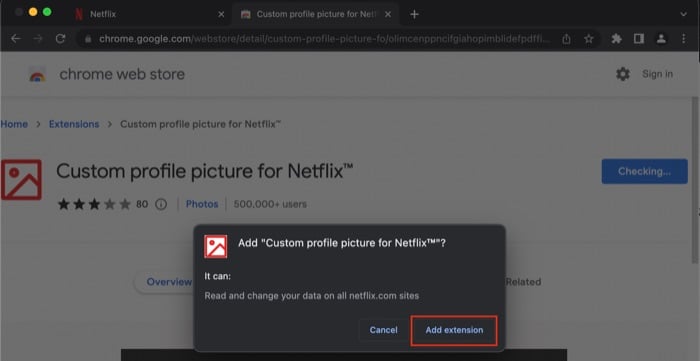
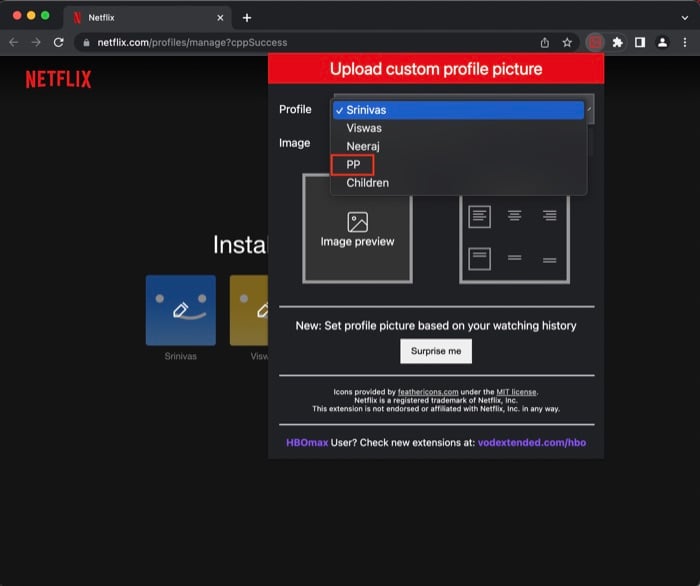
Hinweis: Wenn du die Erweiterung deinstallierst oder deaktivierst, zeigt Netflix wieder das standardmäßige Profilbild an.
GIFs als Profilbild: Technik und Hinweise
- Du kannst GIF‑Dateien hochladen, wenn die Erweiterung dies unterstützt.
- GIFs können stark verpixelt oder in schlechter Qualität angezeigt werden.
- Manche Erweiterungen konvertieren GIFs in statische Frames oder skalieren sie, wodurch die Animation verloren gehen kann.
- Empfehlung: Verwende eine hochauflösende PNG/JPG für bestes Ergebnis, wenn dich Bildqualität interessiert.
Profilbild auf allen Geräten ändern (PC/Mac, Netflix‑Standardbilder)
Wenn du ein Bild möchtest, das auf allen Geräten sichtbar ist, verwende die von Netflix bereitgestellten Vorlagen. Diese Änderung wird synchronisiert.
So geht’s auf dem Desktop:
- Melde dich auf netflix.com an.
- Klicke auf “Profile verwalten” (oder das Stiftsymbol) in der Profilübersicht.
- Wähle das gewünschte Profil aus und klicke das Stift‑Icon.
- Wähle eines der Standardbilder und bestätige mit “Speichern”.
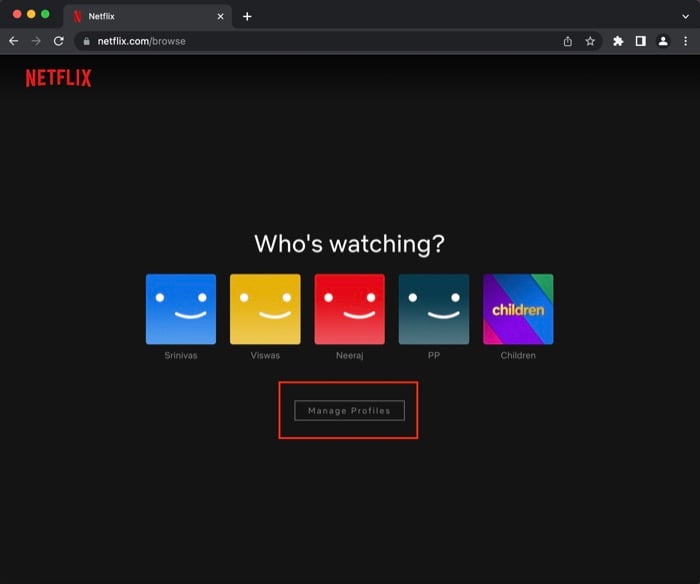
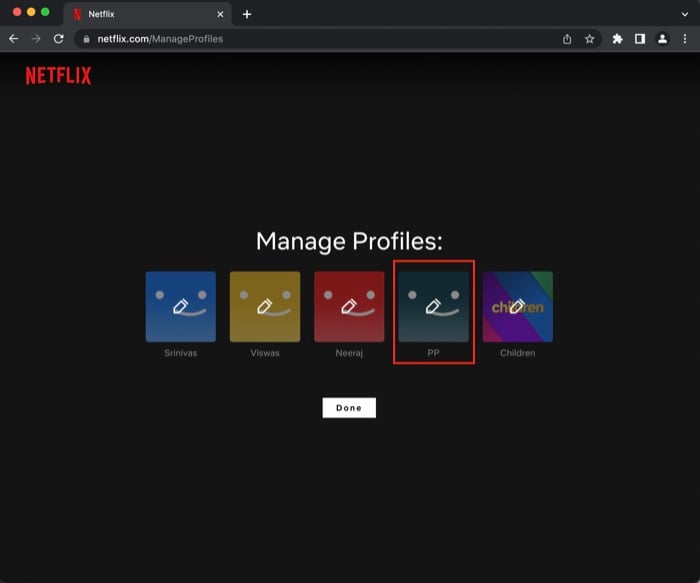
Das gewählte Bild wird auf allen Geräten mit demselben Netflix‑Konto synchronisiert.
Profilbild auf Android / iOS ändern
- Öffne die Netflix‑App auf deinem Smartphone oder Tablet und melde dich an.
- Tippe auf das Stiftsymbol in der Profilübersicht.
- Wähle dein Profil und tippe erneut auf das Stift‑Icon oben am Profil.
- Wähle eines der verfügbaren Bilder und speichere.
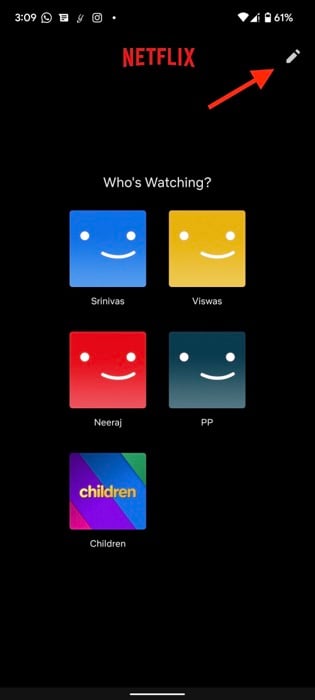
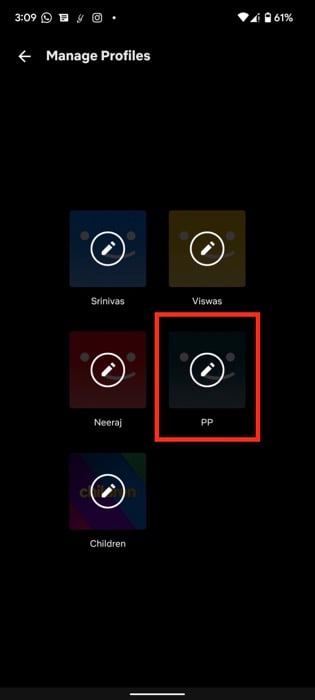
Die Änderung wird auf allen Geräten sichtbar sein.
Wann diese Methoden nicht funktionieren (Gegenbeispiele)
- Du verwendest einen Browser ohne Unterstützung für die benötigte Erweiterung (z. B. bestimmte mobile Browser).
- Die Erweiterung ist nicht mit der aktuellen Netflix‑Oberfläche kompatibel. Netflix aktualisiert häufig das Layout; die Erweiterung kann zeitweise ausfallen.
- Die Galerie deines gewünschten Bildes ist durch Rechte oder Zugriffsberechtigungen geschützt (z. B. Cloud‑URLs mit Zugangsbeschränkungen).
- Firmen‑ oder Schul‑Profile mit eingeschränktem Zugriff können Erweiterungen blockieren.
Alternativen zur Erweiterung
- Nutze die Netflix‑Standardbilder, wenn du plattformübergreifende Konsistenz brauchst.
- Ändere Profilnamen zur besseren Unterscheidung (z. B. “Max — Drama” vs. “Anna — Kinder”).
- Verwende separate Konten, wenn du komplett unabhängige Watch‑Histories und Einstellungen willst (Kosten, Verwaltung).
- Setze einen Browser‑Benutzer‑Account nur für dein Netflix mit individueller Darstellung.
Datenschutz, Sicherheit und rechtliche Hinweise
- Erweiterungen fragen oft Berechtigungen für Webseitenzugriff ab. Prüfe genau, wofür die Erweiterung Zugriff verlangt.
- Lade Erweiterungen nur aus dem offiziellen Chrome Web Store oder dem Add‑Ons Store deines Browsers.
- Lies Bewertungen und Entwickler‑Informationen. Achte auf viele Nutzerbewertungen und regelmäßige Updates.
- Vermeide Erweiterungen, die ungewöhnliche oder weitreichende Berechtigungen verlangen (z. B. Zugriff auf alle Webseiten‑Daten ohne klaren Grund).
- Persönliche Bilder hochzuladen bedeutet potentiell, dass diese Dateien über Drittserver laufen. Wenn dir Privatsphäre wichtig ist, verwende lokale Upload‑Funktionen, bei denen das Bild nicht auf fremde Server hochgeladen wird.
Hinweis zur DSGVO: Wenn du personenbezogene Daten anderer Personen (z. B. Fotos) hochlädst, kläre rechtliche Fragen zur Einwilligung.
Mini‑Methodik: So testest du eine Extension sicher
- Prüfe die Bewertungen und das Veröffentlichungsdatum.
- Installiere die Extension in einem neuen Chrome‑Profil (getrennt von deinem Hauptprofil).
- Lade nur harmlose Testbilder hoch (keine sensiblen Fotos).
- Beobachte, welche Berechtigungen angefordert werden.
- Deinstalliere die Extension und prüfe, ob Spuren zurückbleiben.
Role‑basierte Checklisten
- Für den Endnutzer:
- Nur vertrauenswürdige Erweiterungen installieren.
- Bildgröße testen (Quadratisch empfohlen).
- Prüfen, ob Bild lokal sichtbar ist.
- Für IT‑Admin in Unternehmen:
- Browser‑Policy prüfen (erlaubte Erweiterungen).
- Nutzer über Risiken informieren.
- Falls nötig, Blocklisten für problematische Erweiterungen pflegen.
Testfälle / Akzeptanzkriterien
- Testfall 1: Nach Installation und Einstellung erscheint das eigene Bild in der Profilübersicht im Chrome‑Profil. Erwartetes Ergebnis: Bild sichtbar.
- Testfall 2: Deinstallation der Erweiterung entfernt das benutzerdefinierte Bild. Erwartetes Ergebnis: Netflix zeigt wieder das Standardbild.
- Testfall 3: Auf einem Smartphone ohne Extension wird das Standardbild angezeigt. Erwartetes Ergebnis: Keine Änderung auf mobilen Geräten.
Fehlerbehebung (schnell)
- Problem: Bild wird nicht angezeigt.
- Lösung: Seite neu laden (STRG+R / CMD+R).
- Lösung: Erweiterungseinstellungen prüfen (richtige Profil‑ID ausgewählt?).
- Problem: Bild verpixelt.
- Lösung: Größere Auflösung oder quadratisches Format verwenden (mind. 512×512 px empfohlen).
- Problem: Extension funktioniert nach Netflix‑Update nicht mehr.
- Lösung: Warte auf ein Update der Erweiterung oder weiche auf eine alternative Erweiterung aus.
Beispiele: Wann ein benutzerdefiniertes Profil sinnvoll ist
- Familien mit mehreren Kindern, die gleiche Namen haben.
- Getrennte Watch‑Histories bei geteilten Konten.
- Teams oder Freunde, die ein gemeinsames Konto nutzen und eigene Identität benötigen.
Zusammenfassung
- Netflix erlaubt native Profilbilder nur über Vorlagen; diese synchronisieren auf alle Geräte.
- Mit einer Browser‑Erweiterung kannst du lokal in Chrome ein eigenes Bild oder GIF anzeigen.
- Erweiterungen verändern nur die Anzeige im Browser, wirken nicht auf andere Geräte.
- Achte auf Sicherheit und Privatsphäre bei der Auswahl von Erweiterungen.
FAQs
Kann ich mein eigenes Bild direkt in Netflix hochladen?
Nein. Netflix erlaubt derzeit nur die Auswahl aus vordefinierten Profilbildern. Ein echtes Hochladen eines eigenen Bildes in Netflix ist nicht möglich.
Wird das benutzerdefinierte Profilbild auf meinem Smartphone angezeigt?
Nein. Profilbilder, die per Browser‑Extension gesetzt wurden, erscheinen nur im Browser mit installierter Extension. Auf Smartphones und anderen Geräten werden weiterhin die Netflix‑Standardbilder angezeigt.
Entfernt sich das benutzerdefinierte Bild, wenn ich die Extension lösche?
Ja. Wenn du die Erweiterung deinstallierst, stellt Netflix wieder das Standardbild dar.
Kann ich ein GIF als Profilbild verwenden?
Oft ja — wenn die verwendete Extension GIFs unterstützt. Beachte Qualitätsverluste und mögliche Größenbeschränkungen. Für die beste Darstellung ist ein hochauflösendes statisches Bild zu empfehlen.
Gibt es Sicherheitsrisiken bei der Verwendung solcher Extensions?
Ja. Erweiterungen können Berechtigungen verlangen, die über die reine Darstellung hinausgehen. Prüfe die Quelle, Bewertungen und Berechtigungen und nutze im Zweifel ein separates Browser‑Profil.
Weiterführende Links
- Netflix: Profil verwalten (hilfecenter)
- Chrome Web Store: Erweiterungen suchen
Kurz‑Checkliste vor dem Start:
- Backup wichtig: Notiere Profilnamen.
- Prüfe Bildformat: quadratisch, 512×512 px empfohlen.
- Installiere Erweiterung in separatem Browser‑Profil zum Testen.
Ende: Wenn du Probleme beim Einrichten hast oder eine sichere Extension‑Empfehlung suchst, beschreibe kurz dein System (Windows/Mac, Chrome‑Version), dann helfe ich bei der Diagnose.
Ähnliche Materialien

Podman auf Debian 11 installieren und nutzen
Apt-Pinning: Kurze Einführung für Debian

FSR 4 in jedem Spiel mit OptiScaler
DansGuardian + Squid (NTLM) auf Debian Etch installieren

App-Installationsfehler auf SD-Karte (Error -18) beheben
